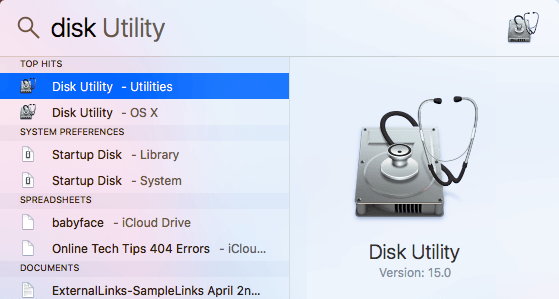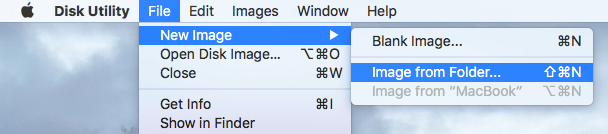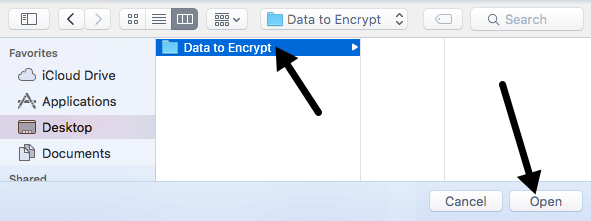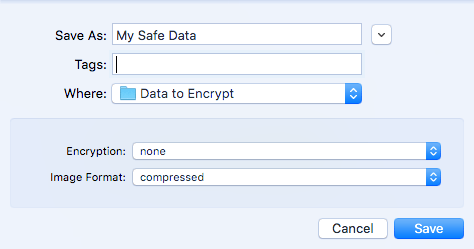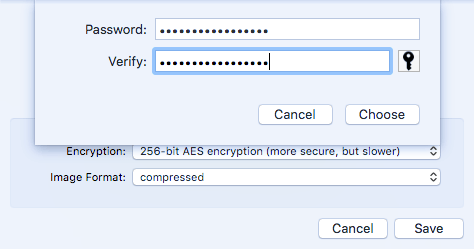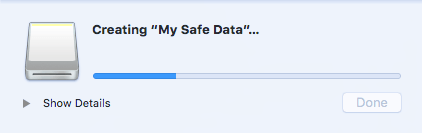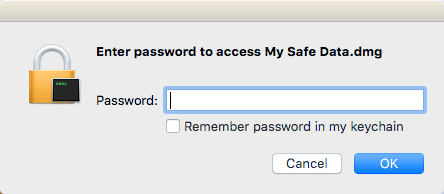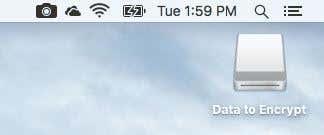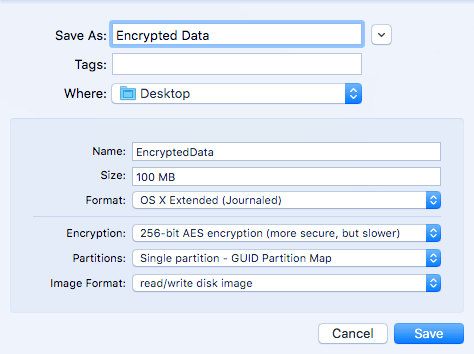Po kërkoni një mënyrë për të enkriptuar një dosje me të dhëna të ndjeshme në Mac-in tuaj? Ju mund të kriptoni të gjithë hard diskun tuaj duke përdorur File Vault , por kjo mund të jetë e tepërt për shumicën e njerëzve. Për fat të mirë, OS X ka një veçori të integruar që ju lejon të krijoni një imazh të enkriptuar të diskut që përmban çdo të dhënë që dëshironi brenda imazhit.
Mënyra e vetme për të hapur imazhin e diskut është futja e fjalëkalimit. Mund të kopjoni imazhin e diskut si një skedar normal dhe ai do të jetë i palexueshëm nëse nuk është i shkyçur në një Mac. Në përgjithësi, është si të krijoni kontejnerin tuaj të skedarit të koduar.
Gjithashtu, sigurohuni që të shikoni artikullin tim se si të kriptoni në mënyrë të sigurt një USB flash drive , që është një mënyrë tjetër e mirë për ruajtjen e të dhënave të ndjeshme.
Krijoni imazhin e diskut të koduar
Për të krijuar imazhin e diskut (DMG) në Mac tuaj, së pari krijoni një dosje që përfshin të gjitha të dhënat që dëshironi të enkriptoni. Vini re se pasi të krijoni imazhin e diskut, dosja origjinale e pakriptuar do të mbetet ende në sistemin tuaj dhe duhet ta fshini menjëherë.
Për të filluar, shkoni përpara dhe hapni Disk Utility duke shkuar te Aplikacionet ose duke klikuar në ikonën Spotlight (xhami zmadhues) lart djathtas dhe duke shtypur Disk Utility.
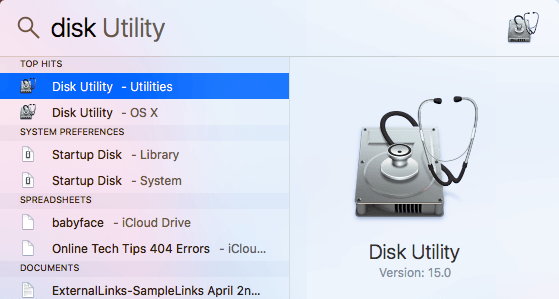
Pasi Disk Utility të jetë hapur, shkoni përpara dhe klikoni në File – New Image – Image from Folder .
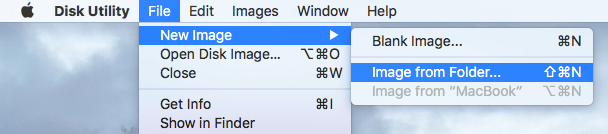
Tani do të duhet të zgjidhni dosjen që dëshironi të kriptoni si imazh të diskut.
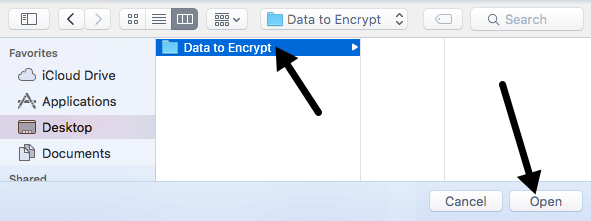
Klikoni Open dhe do të merrni dialogun Save As ku duhet t'i jepni imazhit tuaj të ri një emër dhe të zgjidhni nga disa opsione.
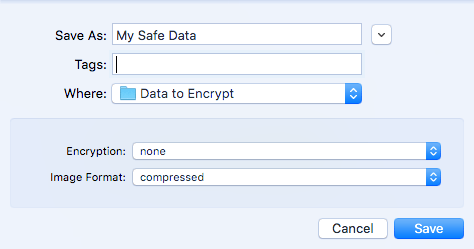
Si parazgjedhje, do të ruajë imazhin e ri të diskut në të njëjtën dosje që po enkriptoni. Nën Kriptimi, mund të zgjidhni nga kriptimi AES 128-bit ose 256-bit . Ky i fundit do të jetë më i ngadalshëm për shkak të kriptimit më të fortë, por të dhënat tuaja do të mbrohen më mirë. Kur zgjidhni ndonjë nga opsionet e kriptimit, do t'ju kërkohet të vendosni një fjalëkalim.
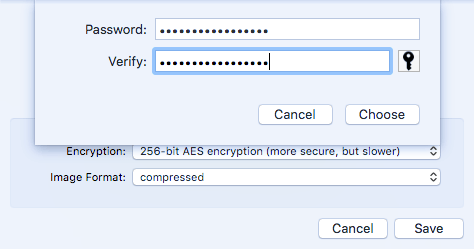
Sigurohuni që të vendosni një fjalëkalim shumë të gjatë dhe të fortë, sepse kjo është e vetmja siguri që mbron të dhënat tuaja. Nëse një haker merr në dorë skedarin tuaj, ata mund të përpiqen të përdorin një sulm brute-force për të përcaktuar fjalëkalimin. Çdo gjë me mbi 12 karaktere me shkronja, numra dhe simbole do të marrë shumë kohë për t'u thyer edhe në një kompjuter vërtet të shpejtë ose një grup kompjuterash.
Për Formatin e imazhit , mund të zgjidhni nga imazhet vetëm për lexim, të ngjeshur, lexim/shkrim, master DVD/CD ose imazh hibrid. Për qëllimet tona, ju duhet të zgjidhni ose vetëm për lexim ose lexim/shkrim. Nëse zgjidhni opsionin e fundit, do të keni mundësi të shtoni më shumë skedarë/dosje në imazhin tuaj të koduar në një moment të mëvonshëm.
Klikoni Save dhe imazhi juaj i ri do të krijohet. Vini re se nëse keni zgjedhur enkriptimin AES 256-bit, mund të duhet mjaft kohë që të krijohet imazhi i diskut tuaj.
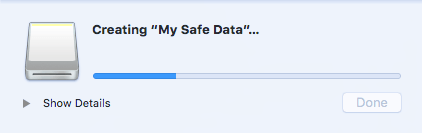
Tani kur shkoni për të hapur skedarin e imazhit, do të merrni një kërkesë që kërkon fjalëkalimin. Sigurohuni që NUK e kontrolloni fjalëkalimin Mbani mend në kutinë time të zinxhirit të çelësave.
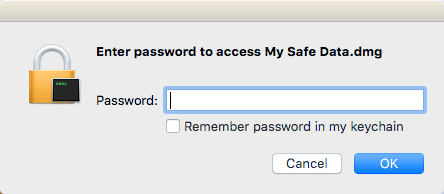
Nëse e futni saktë fjalëkalimin, imazhi do të montohet si një disk dhe nëse keni zgjedhur leximin/shkrimin për Formatin e Imazhit , atëherë mund të shtoni ose hiqni artikuj nga imazhi i koduar ashtu si një disk normal. Kur shtoni diçka në diskun, ai automatikisht do të kodohet dhe mbrohet.
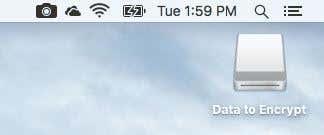
Krijo një imazh të koduar bosh
Vlen gjithashtu të përmendet se nuk është e nevojshme të krijoni një imazh të koduar nga një dosje. Ju gjithashtu mund të hapni Disk Utility dhe më pas klikoni në File – New Image – Blank Image .
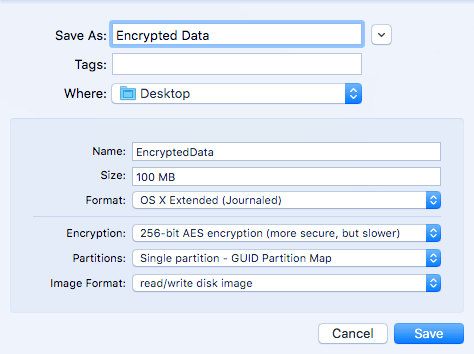
Këtu do të shihni disa opsione të tjera. Së pari, mund të specifikoni madhësinë e imazhit të diskut dhe formatin e sistemit të skedarëve. Rekomandohet që të qëndroni me OS X Extended (Journaled) në mënyrë që të mbështeten të gjitha veçoritë e sigurisë.
Për ndarjet , mund të zgjidhni nga Ndarja e vetme - Harta e ndarjes GUID ose Ndarja e vetme - Harta e ndarjes së Apple . Të gjitha cilësimet e tjera janë të njëjta me ato të përmendura më parë.
Në përgjithësi, është një mënyrë e shkëlqyeshme për të siguruar të dhënat në Mac tuaj nga sytë kureshtarë pa pasur nevojë të instaloni ndonjë softuer të palës së tretë ose të aktivizoni File Vault në të gjithë sistemin tuaj. Nëse keni ndonjë pyetje, mos ngurroni të komentoni. Kënaquni!